Лучшая бесплатная программа для монтажа видео
Иногда мне приходится сталкиваться с обработкой видео файлов (при создании роликов для YouTube канала). Изначально было непросто выбрать приложение, которое удовлетворяло бы все мои потребности. Но из всех решений я подобрал несколько претендентов на звание «лучшая бесплатная программа для монтажа видео» на русском, которая не требует особого погружения в обучающие инструкции. Я расскажу об оптимальных вариантах, которые подойдут как для начинающих пользователей, так и для профессионалов.
Сразу же отмечу, что данный обзор носит исключительно ознакомительный характер. Здесь Вы не найдете подробные гайды по редактированию, но ознакомитесь с основными преимуществами программного обеспечения, и сможете выбрать лучшее для себя.
На самом деле, их очень много. Когда-то мне пришлось перебрать десятки вариантов. Каждый разработчик хвалит свое ПО, но после установки оказывается, что в одном софте есть некоторый набор нужных функций, но чего-то не хватает. В другом представлены недостающие возможности, но скорость обработки оставляет желать лучшего. Приходилось инсталлировать несколько утилит, но чем больше обработок совершалось, тем хуже становилось качество финального видео.
Следующий ТОП содержит программы, которые справляются с большинством задач «в одиночку». Ну что, начинаем?
DaVinci Resolve
DaVinci считается одной из лучших программ для монтажа видео. Она позволяет не только нарезать, но и добавлять в ролик большое количество спецэффектов. Даже в бесплатной версии у пользователя есть хороший выбор профессиональных инструментов: например, без покупки приложения можно даже обрабатывать материалы с частотой до 60 fps и разрешением до Ultra HD (3840 x 2160 точек). Однако без подписки нельзя использовать функции шумоподавления и размытия в движении.
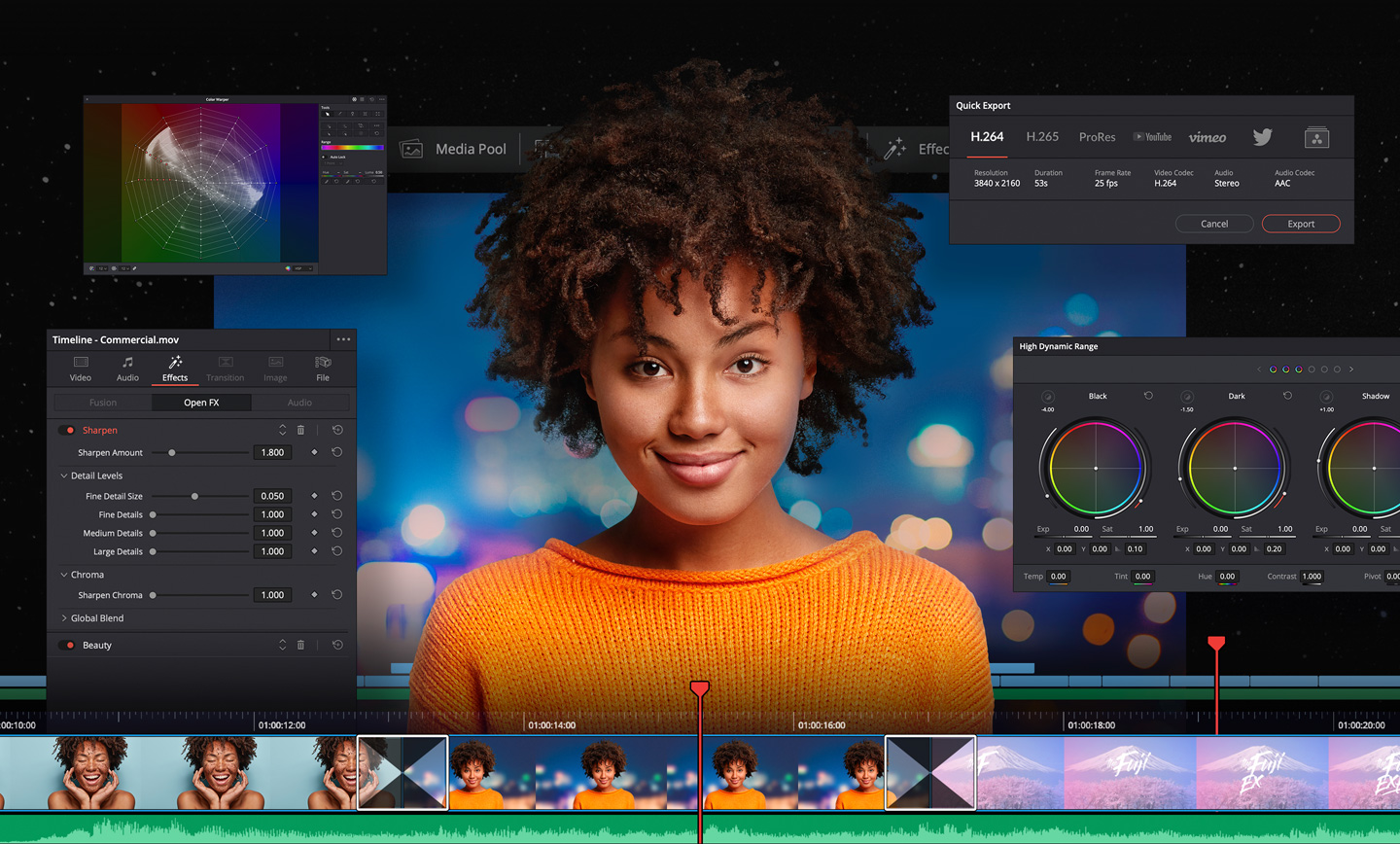
Если вы новичок, то сможете с помощью быстрой настройки выставить параметры, которые будут использоваться в каждом проекте. А для профессионалов предусмотрена возможность назначить горячие клавиши для запуска конкретных функций. Более того, их можно импортировать из Adobe Premiere.
У приложения есть также платная версия – лицензия будет стоить около 30 000 рублей. Однако для любительского монтажа видео вполне хватит возможностей бесплатного доступа. Удобно, что программа работает не только на Windows и MacOS, но и на Linux.
Kdenlive
Kdenlive — полностью бесплатный видеоредактор на русском языке, доступный для Windows и Linux и имеющий очень широкие возможности редактирования видео, хотя для освоения некоторых из них и придется поискать уроки в Интернете.
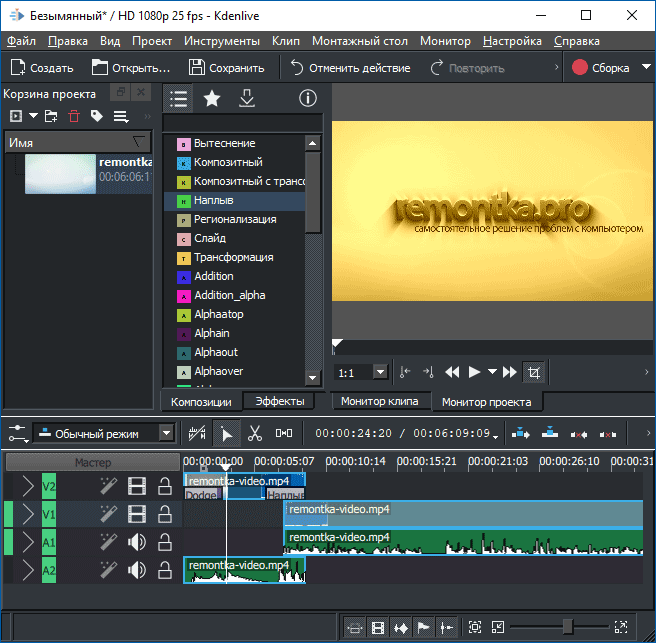
Всё, что вы можете ожидать от почти профессионального редактора видео здесь найдется: включая простые вещи, такие как добавление эффектов, переходов, титров, использование нескольких дорожек и экспорт во множество форматов, заканчивая более специализированными функцями. Подробная информация обо всех возможностях, установке и дополнительная информация в отдельном обзоре Kdenlive — отличный бесплатный видеоредактор для Windows и Linux.
Filmora Video Editor
- Платная. Пробный период 30 дней.
- OS – Windows, Mac.
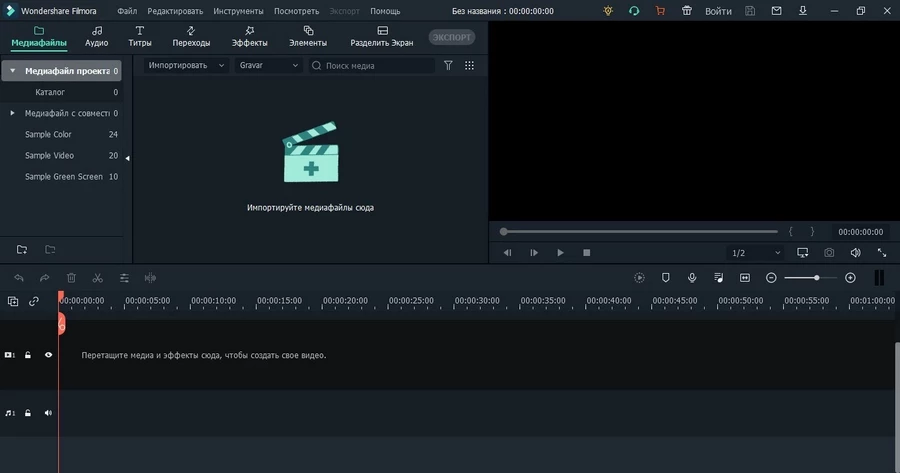
Описание программы
Filmora Video Editor – платная программа с триальной версией. После первого запуска программы в браузере открывается руководство, чтобы помочь новому пользователю освоиться. У Filmora понятный интерфейс и большие возможности монтажа. Есть базовая коллекция видео, аудиороликов, титров, эффектов, переходов и анимации. Можно добавлять свои треки с компьютера.
Что можно делать в программе:
- обрезать видео и вырезать из него части;
- делать дубляж роликов;
- записывать видео с экрана ноутбука, камеры;
- выключать звук у видеороликов и заменять на свою аудиодорожку;
- добавлять титры, заставки, надписи, фигуры, анимацию, переходы, фильтры;
- совмещать изображения и кадры в технологии хромакей;
- загружать фотографии с Instagram, Facebook, Flickr;
- делить экран на несколько частей;
- делать снимки кадров из видео;
- стабилизировать, кадрировать, вращать видео, настраивать яркость, контраст, оттенок, насыщенность и скорость;
- отделять и заглушать аудиодорожку с видео.
Плюсы
- Много разнообразных эффектов, анимаций, титров, фильтров.
- Есть наложение подвижной графики, функция «картинка в картинке», разделение экрана.
- Наличие эквалайзера.
- Функция «скрыть лицо».
- Два вида шкалы – временная и покадровая.
- Добавление эффектов в избранное.
- Экспорт ролика во множество форматов.
- Публикация на YouTube, Facebook, Vimeo, запись на DVD-диск.
- Работа с HD-видео.
Минусы
- Водяной знак в пробной версии программы.
- Долго загружаются эффекты, переходы, музыка.
Личный опыт
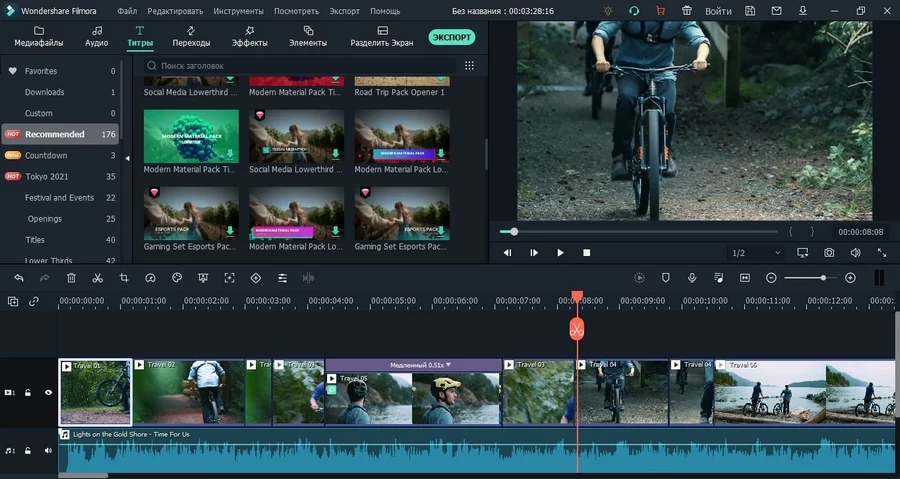
Программа мне понравилась. Пришлось некоторое время привыкать к интерфейсу, но потом разобралась и получала настоящее удовольствие от работы. Если в предыдущих программах эффекты и переходы накладывались в строго определенное место (нужно было разрезать дорожку с видео), то в Filmora титры, фильтры, двигающиеся фигурки можно перетаскивать на любой отрезок видео и накладывать друг на друга.
Пример работы в Filmora
Дано: три разных ролика, аудиофайл. Задача – обрезать ролики, соединить в один, добавить эффекты.
Очень тонкая разбивка по кадрам. Это позволяет вырезать кадры максимально точно. Много разных эффектов, анимаций, переходов, фильтров. Есть коллекция фильтров для «Инстаграм». Гибко редактируются титры – изменяется цвет, шрифты, расстояние между буквами и строками, месторасположение.
Filmora Video Editor – программа с широкими базовыми возможностями и различными функциями. Используйте ее для записи видео с компьютера, дубляжа к роликам, обработки и наложения спецэффектов.
Какая программа для монтажа видео лучше
В этом разделе мы подготовили сравнительную таблицу по тем видеоредакторам, которые рассмотрели ранее.
Для выполнения несложных задач новичкам можно выбрать одну из неприхотливых программ, например, недорогую лицензионную версию ВидеоШОУ 2.0 или бесплатную Avidemux 2.7.1. (только учтите, что данная программа не русифицирована). Особенных вершин с ними покорить не удастся, но получить удовольствие от творчества вы сможете.
Если вам требуются инструменты для профессионалов, стоит обратить внимание на Corel VideoStudio Pro 21.01, которая при довольно низких системных требованиях обладает убедительным функционалом. При желании проверить программу «в деле», это вполне можно сделать, поскольку месяца пробного периода, на который дается базовая версия, вполне достаточно, чтобы создать о работе в ней полное впечатление.
Такие видеоредакторы, как SONY VegasProEdit 16, Pinnacle Studio22 или Lightworks14.5.0, можно рекомендовать для тех, кто хочет сделать видеомонтаж своей профессией.
Каждое из вышеперечисленных приложений поможет не только обработать ваши видеоматериалы, но и превратит процесс редактирования в творчество.
Бесплатный онлайн-редактор видео
Canva — это бесплатный онлайн-инструмент для дизайна, в котором вы можете создавать, быстро редактировать видео где и когда угодно.
- тысячи шаблонов: YouTube, Instagram, TikTok и т.д.
- бесплатные стоковые видео
- анимированная графика
- аудио
- доступно на ПК, iOS, Android
- экспорт видео без водяных знаков
03.
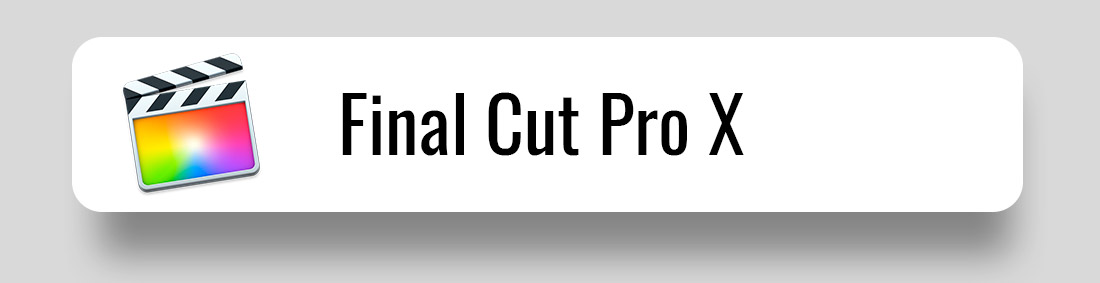
Final Cut Pro X
Видеоредактор премиум-класса под Mac. Также поддерживает 360 видео и дополненную реальность. Улучшена производительность, благодаря чему рендеринг, эффекты в реальном времени, экспорт, редактирование более сложных проектов происходит за меньшее время.
Подписки нет. Чтобы купить эту программу для редактирования видео придется единоразово оплатить – $299,99. Доступен 30-ти дневный тестовый доступ.

Опции видео редактора Final Cut Pro X:
- редактирование видео, аудио, моушн графики;
- усовершенствованные возможности грейдинга (цветокоррекции);
- самая мощная работа в мультикамерном режиме;
- расширенный динамический диапазон;
- поддерживает практические все необработанные форматы;
- 2D и 3D титры;
- хромакей;
- удаление посторонних шумов на аудио.
Плюсы: быстрее Premiere Pro, хорош для работы с дронами.
Минусы: доступен только на десктопах Apple, бОльшие стартовые расходы.
04.
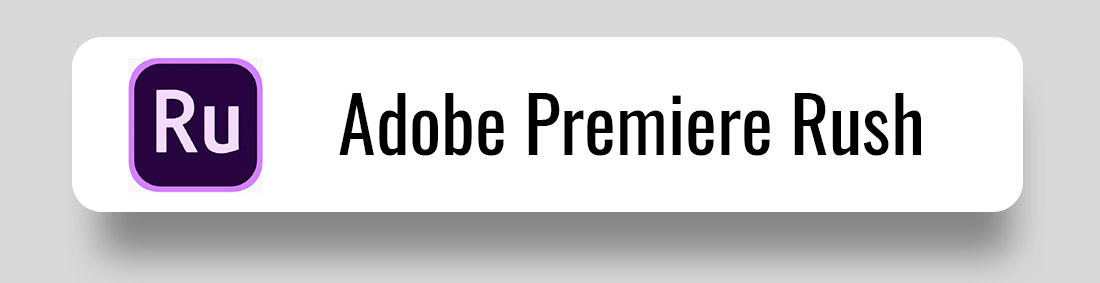
Premiere Pro Rush
Это кроссплатформенный видео редактор, доступный со всех возможных устройств. Он рассчитан на контент-мейкеров для соц.сетей, YouTube блогеров. Поддерживается мобильными устройствами: Samsung, Xaiomi, Sony Xperia, Google Pixel, OnePlus. Детальнее можно посмотреть на странице приложения в Play Market.
Без Adobe Premiere Pro месячная подписка обойдется в $9.99. Сюда входит поддержка Adobe Fonts, Adobe Portfolio и Adobe Spark и 100 Гб в облачном хранилище. Есть бесплатная пробная версия всего на 3 экспорта и 2 Гб облачного хранилища.
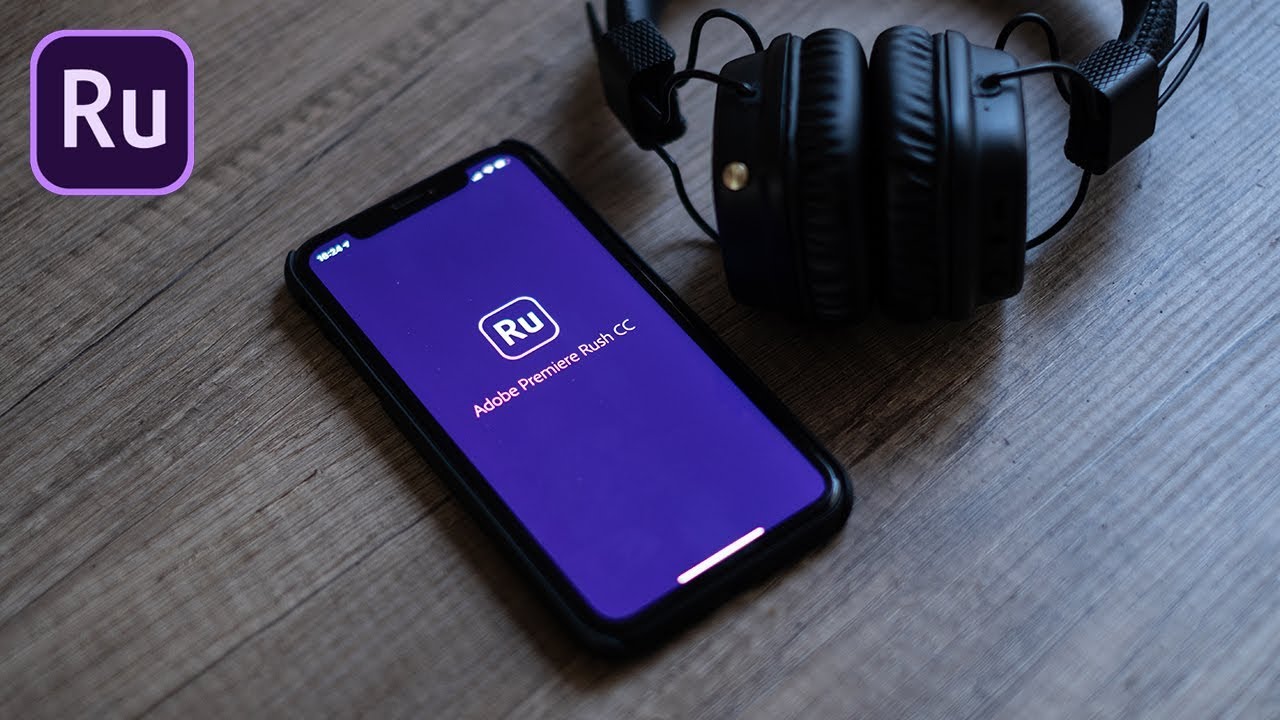
Фичи видео редактора Premiere Pro Rush:
- съемка видео прямо из приложения;
- drag’n’drop и другие интуитивно понятные приемы для быстрого редактирования;
- встроенные шаблоны, в т.ч. анимированные, плюс 100 бесплатных шаблонов анимации на Adobe Stock;
- балансировка звука, шумоподавление с помощью искусственного интеллекта;
- простое добавление музыки и озвучки, как в других нелинейных редакторах;
- легкая смена размера холста: квадрат, горизонталь, вертикаль;
- планируйте постинг в нужную соц.сеть.
Плюсы: оптимально для блогеров и соц.сетей.
Минусы: не подойдет для серьезного монтажа, отсутствует аппаратное ускорение.
05.
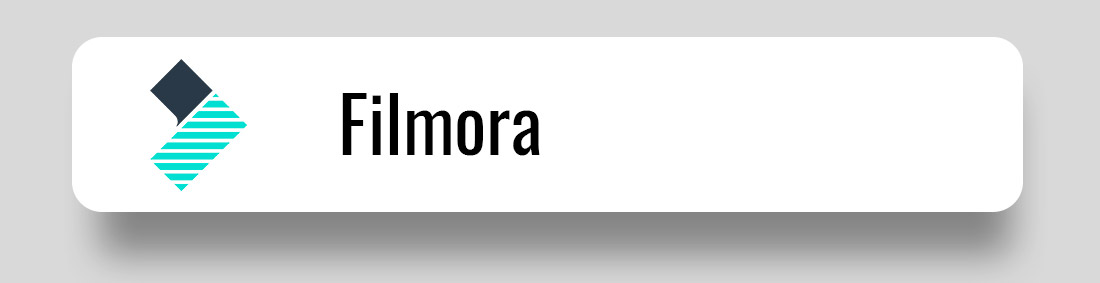
Filmora
Подходит для Windows, Android, MAC, iOS. Может работать с видео разрешением до 4К.
За $59.99 можно купить пожизненную лицензию. Неограниченное скачивание эффектов будет доступно первые 30 дней. Если вы хотите иметь доступ к эффектам навсегда и получать новый эффект каждый месяц, такой пакет обойдется в $99.87 ежемесячно.

Что умеет видео редактор Filmora:
- инструменты редактирования;
- работа с насыщенностью, контрастностью, цветом;
- разделенные экраны, картинка в картинке, Tilt Shift, green screen;
- возможность импорта почти в любой формат;
- оригинальные фильтры и эффекты движения;
- коллекция предустановленных аудио.
Плюсы: русскоязычный интерфейс, стоит дешевле других платных решений.
Минусы: слабый функционал, наличие водяного знака на видео в бесплатной версии, слабо тянет работу с тяжелыми файлами.
06.
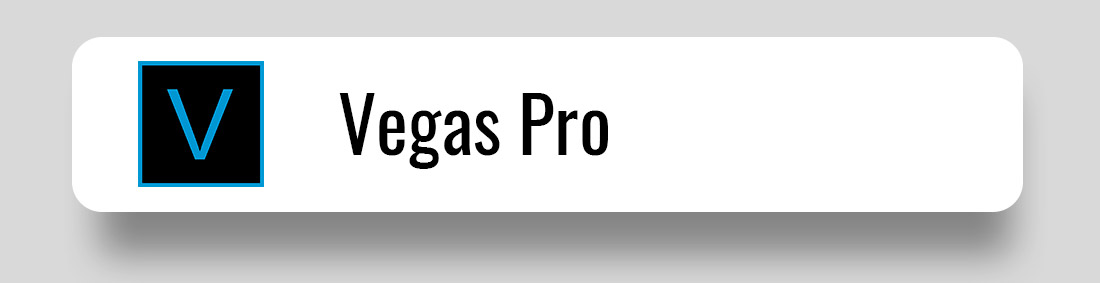
Vegas Pro
Профессиональная программа для редактирования видео. Современный выпуск подходит для операционки Windows 10, ОЗУ не менее 8 Гб, а если планируете работу с 4К – то необходимы 32 Гб.
Цена lifetime лицензии немаленькая — $509. При использовании по подписке цена за месяц составит от $9.99 до $21.99, в зависимости от условий оплаты. В подписку включены обновления программы, а также 1-2 эксклюзивных онлайн-тренинга VEGAS Pro.

Функционал видеоредактора Vegas Pro:
- звуковые эффекты и профессиональные аудио плагины;
- монтаж: динамическая раскадровка, встроенные таймлайны;
- цепочки спецэффектов на 4х разных уровнях, полная поддержка плагинов Open FX;
- профессиональные опции грейдинга, поддержка HLG HDR
- стабилизация видео, отслеживание движения, плагин для корректировки искажений объектива.
Плюсы: поддерживает импорт и экспорт большинства видео и аудио форматов, хорошо задокументирована.
Минусы: не поддерживает Mac, отсутствие русского, не сохраняет видео в AVCHD.
07.
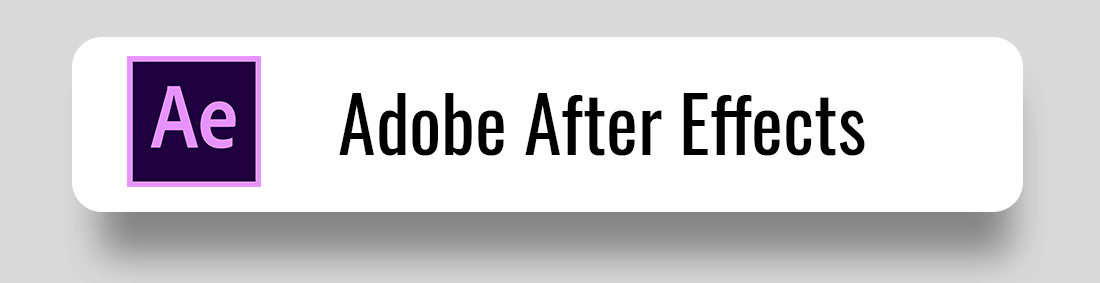
After Effects
Основное назначение – создание анимаций и видео эффектов. Хотя с её помощью можно выполнить несложный монтаж.
Есть бесплатный триал на 7 дней. А дальше, если вы хотите только After Effects – в месяц придется расстаться с $20.99/мес. Если же вы хотите использовать всю мощь инструментов Adobe, включая Premiere Pro и Premiere Pro Rush — $52.99/мес. Ученики, студенты и преподаватели могут получить скидку в первый год использования и платить за полный пакет всего $19.99/мес.
Если что, мы сделали для вас подборку лучших онлайн курсов по After Effects здесь.

Фичи программы для обработки видео After Effects:
- удаление лишних объектов с видео;
- создание видео виртуальной реальности;
- глубина резкости, трехмерные объекты;
- работа с титрами, заголовками, логотипами.
Плюсы: мощная программа для создания анимации и VR видео.
Минусы: не является полноценным редактором для видеомонтажа, но в сочетании с Premiere Pro может творить чудеса.
08.
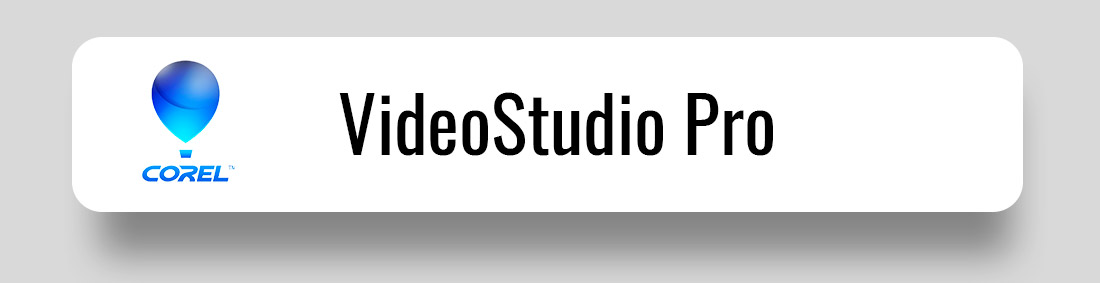
VideoStudio Pro
Простой и насыщенный функциями видеоредактор, отмеченный наградами. Поддерживает Windows, начиная с 7. ОС рекомендуется 64-х разрядная. Не подходит для владельцев продукции Apple. Требования к ОЗУ от 4 Гб.
Цена за lifetime лицензию 6300 руб. Есть пробная версия на 30 дней с ограниченным функционалом.

Опции видеоредактора VideoStudio Pro от Corel:
- 1500+ видеоэффектов и фильтров;
- редактирование видео 360;
- работа в мультикамерном режиме на 2 камеры;
- видеозахват из разных источников;
- видеошаблоны и возможность создавать слайд-шоу из фото;
- есть выгрузка в соц.сети.
Плюсы: поддержка большинства форматов до HD и 4К, русский интерфейс.
Минусы: нельзя заполнить хэштеги при выгрузке в соц.сети, одно основное редактируемое видео, поэтому нельзя создавать эффекты с использованием кадров из нескольких источников.
Windows Movie Maker (Киностудия) скачать бесплатно
Популярная софтинка для видеомонтажа. Позволяет создавать клипы и фильмы, добавлять саундтреки и субтитры, использовать различные фильтры и эффекты. Обладает простым интерфейсом и всеми инструментами первой необходимости.
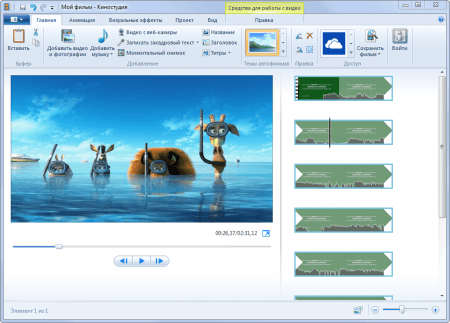
Это простое в освоении приложение стало едва ли не самым популярным видеоредактором. Благодаря понятному интерфейсу с подсказками и набору всех стандартных инструментов даже пользователи, не имеющие опыта в редактировании видео, легко «клепают» Мейкером ролики для YouTube и блогов.
Заключение
Теперь вы знаете, какой видеоредактор лучше. Выбор ПО зависит от навыков пользователя и необходимых инструментов. Для новичков и любителей подойдут программы ВидеоМОНТАЖ, ВидеоШОУ и Wondershare Filmora. Они отличаются удобным интерфейсом и простыми инструментами, позволяющими произвести качественное редактирование видеоматериала.
Профессионалы могут воспользоваться приложениями Adobe Premiere, VEGAS Pro и Corel VideoStudio Pro. Они предлагают функции для многодорожечной коррекции и применения спецэффектов. Также они отличаются высокой стоимостью и требовательностью к ресурсам системы.
VideoPad
Хотя с учетом имеющегося функционала его можно смело отнести к профессиональным программам.

- поддерживает нелинейный монтаж, любое количество видео- и аудиодорожек;
- имеет множество стильных переходов, видео- и аудиоэффектов;
- работает с 3D видео и хромакей;
- умеет записывать изображение с экрана и различных устройств захвата;
- поддерживает озвучку видео и синтез голосов;
- работает со всеми распространенными форматами;
- имеет функцию экспорта кодеков с регулируемыми настройками;
- поддерживает плагины VirtualDub.
Кроме того, он имеет русский интерфейс и работает не только на Windows и Mac OS, но также на Android и iOS. С учетом вышеперечисленного можно смело утверждать, что это, пожалуй, самый лучший бесплатный видеоредактор. По крайней мере, из тех, что имеют русский язык.
С помощью VideoPad вы сможете отредактировать любой ролик: обрезать и склеить разные части, изменить фон, убрать дрожание рук, добавить эффектные переходы и анимированные титры, наложить музыку, а затем сохранить в нужном формате. Например, для просмотра на компьютере или смартфоне.
Да, на освоение придется потратить немного времени, зато в итоге вы получите тот результат, который и хотели. Скачать данный софт можно здесь https://www.nchsoftware.com/videopad/ru/index.html.
Спасибо, всё понятно.
Спасибо за программу. Отличная, простая, легкая, емкая, да еще и бесплатна. Это так здорово.
ЭТО ТОЧНО БЕСПЛАТНАЯ ? А ТО Я СКАЧАЛ А ОНА ПРОБНАЯ НА 10 ДНЕЙ
За какую конкретно программу спасибо? Такое впечатление, что ты тут за деньги пишешь не понимая о чем речь.
очень круто работает!
мне очень нравится.
За все эти видеоредакторы лучше платить. Бесплатно они оооочень медленно скачивают результат. Будете ждать по два дня. чтобы скачать свой 15-минутный ролик ))) Проверено. И не все открываются в рускоязычной версии. как-то так.
Скорость рендеринга не зависит от того платная программа или хакнутая, она зависит только от железа.
сейчас пошел не видео пад а фиг пойми что… а 4 версию в свете с искать не с ищешь.
Большое СПАСИБО, всё получилось.
спасибо за советы. только открыть все равно не получается(((
так себе, первые две англоязычные несмотря на русско-обещанность, и далее только для того чтобы сопутствующую рекламу почитали
а в настройках не? выставить рус яз никак не получается?? странно.. у меня получилось
Здравствуйте! Спасибо за статью, очень помогла! Искала простой видеоредактор, чтобы склеить несколько видео с телефона (т.к. Premiere мне давал рассинхрон видео со звуком). Максимум, что мне было нужно — это простейшие переходы и титры. Попробовала 2 программы из 5 предложенных. Сначала скачала OpenShot. Переходов много, но… на вытянутый формат видео ложатся некорректно. При пересчете видео (Avi) появились дефекты, видео «скачет». Установила другую программу VideoPad. Переходы работают отлично. Достаточно понятный интерфейс. Полуторочасовое видео сохраняет 3 часа примерно ( на моем пожилом уже ноуте). Еще очень много всяких полезных функций на будущее. Много форматов и настроек для сохранение видео. Водяных знаков замечено не было и пока не уведомляет, что версия пробная и не просит купить полную… посмотрим.
Вообщем так. У первых 2-х программ в функционале нет русского языка (хотя администрацией сайта заявлено иное). Все остальное не является бесплатным. Вы можете пользоваться программой, но при сохранение в тот или иной формат, на вашем видео будут выскакивать водные знаки. Не вижу смысла в редактировании, если оно не возможно в полной мере. И последняя программа, та о которой больше всего положительных отзывов, а именно «videopad». При установке данной программы взбесился антивирус. Во первых: данная программа пытается получить доступ к системным файлам, а так же изменить их. Во вторых: в данной программе я нашел 12 червей и трояна.
Вывод очень прост: не скупитесь на программы если они вам необходимы, 300-400 рублей за программу от ОС с официального сайта это не много. Для новичка подойдут программы типа Movavi. Интерфейс программы прост, полностью на русском языке, при небольшой затрате, сможете штамповать свои видео.
Программ много, и мой вам совет, устанавливать только с проверенных сайтов.












